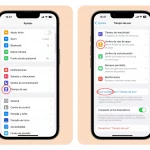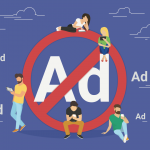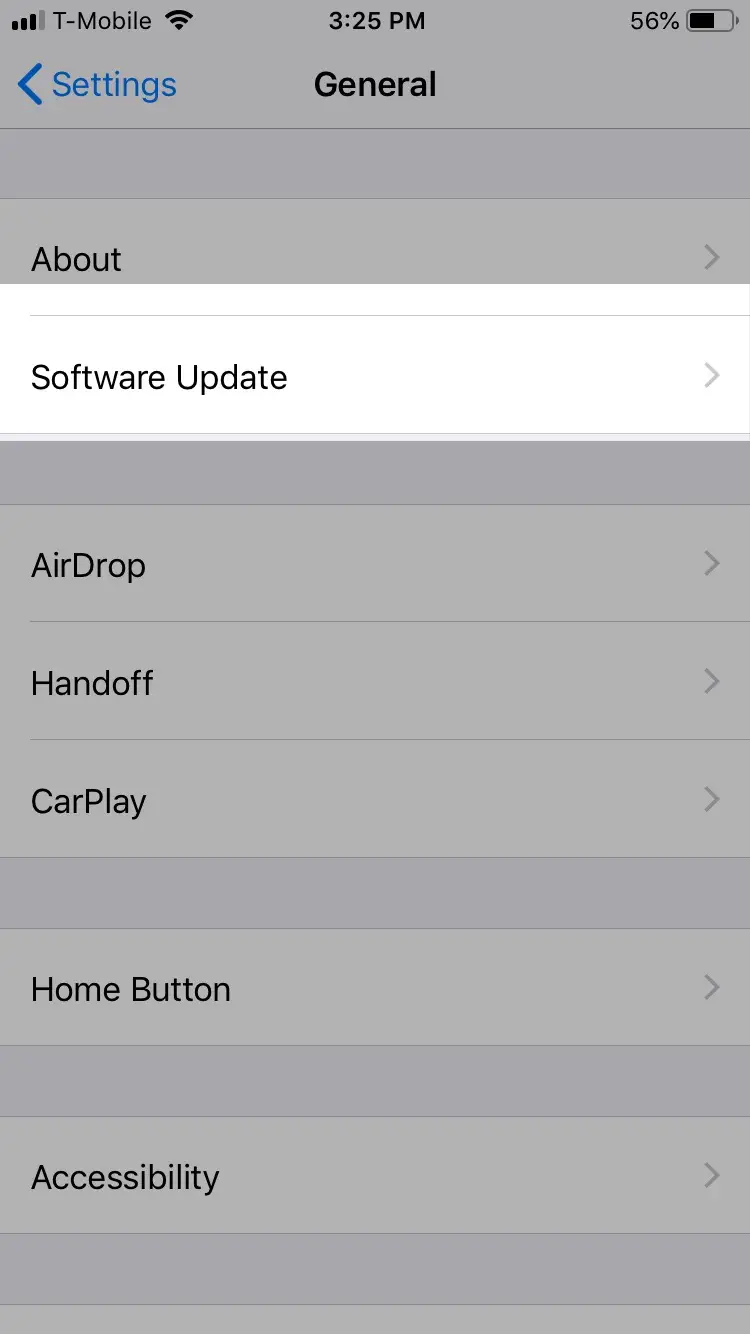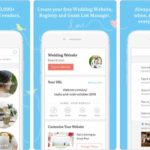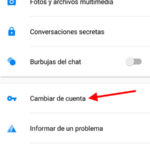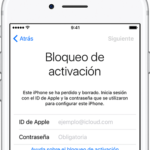Si desea evitar que los entrometidos accedan a ciertas aplicaciones, tiene varias opciones para bloquear dichas aplicaciones disponibles en su dispositivo Android. Sus opciones van desde la fijación de la pantalla, las cuentas de invitados y las aplicaciones de terceros. Algunas opciones son nativas de ciertas versiones de Android mientras que otras son mayormente universales.
Has venido al lugar correcto si esperabas aprender a bloquear aplicaciones en tu dispositivo Android.
Bloquea las aplicaciones con el bloqueo de pantalla
Una forma interesante de bloquear una aplicación en tu dispositivo Android es «screen pinning». Desafortunadamente, esta característica sólo está disponible en la versión 7.0 de Android (Nougat) y superiores. Debería actualizar su dispositivo Android o comprar un dispositivo Android que funcione con Android 7.0.
La fijación de la pantalla no te impide acceder a las aplicaciones, no de la manera que crees. En su lugar, la fijación de la pantalla fuerza una sola aplicación a tu pantalla. Si alguien intenta abrir o cerrar la pantalla de inicio, el teléfono se bloqueará inmediatamente. A menos que sepan tu PIN o tu contraseña, nadie más que tú entrará en tu teléfono.
Y como la fijación de la pantalla es nativa de Android Nougat 7.0 y superior, no tienes que instalar nada. Así es como se activa:
1. Localiza y abre la aplicación Settings .
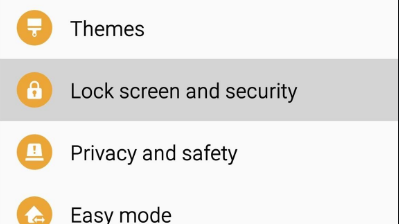
2. En el menú de configuración, localice y seleccione Pantalla de bloqueo y Seguridad . Lo encontrarás cerca de la parte superior.
- Para Android 9.0 y superior, seleccionarás Seguridad & Ubicación en su lugar.
3. Una vez dentro de la pantalla de bloqueo y de seguridad, encontrar Otros ajustes de seguridad .
- Para Android 9.0 y superior, primero encontrarás Avanzado , que está en la subsección «Privacidad».
4. 4. En el menú Otros ajustes de seguridad, pulse en Pin Windows .
- Para Android 9.0, en el menú Avanzado verás Pinchado de pantalla en su lugar.
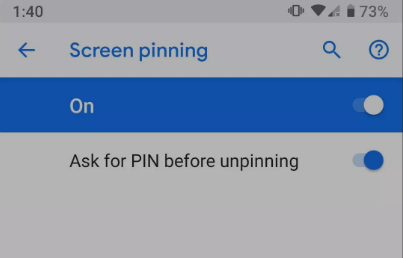
5. Habilite la fijación de la pantalla moviendo el deslizador a la derecha. Se volverá azul.
6. Habilitar » Pedir el PIN antes de desestabilizar » moviendo el deslizador a la derecha. Esto añadirá otra capa de seguridad.
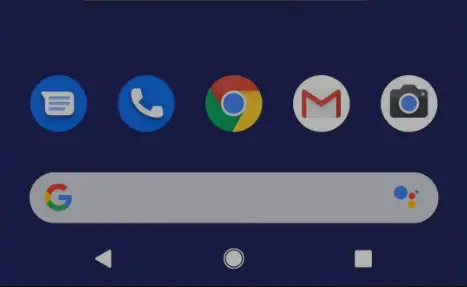
6. Ahora, en la esquina inferior derecha verás un cuadrado. Eso es Vista general . Adelante, toca en él. Después, escoge la aplicación que te gustaría para el pin de la pantalla y toca en Pin , la chincheta en la esquina inferior derecha.
7. Su dispositivo Androide confirmará que su aplicación ha sido anclada. Selecciona » Got It .»
8. Para desbloquear la aplicación, pulsa al mismo tiempo el botón Vista general y el botón Atrás (el triángulo) y mantén los dedos en la pantalla.
9. Introduzca su contraseña de seguridad para desbloquearla.
Bloqueo de aplicaciones con una cuenta de invitado
Una cuenta de invitado no necesariamente bloquea las aplicaciones, pero lo que hace es proporcionar a una persona su propia sesión. Las fotos, la música y los archivos personales en general que tengas en tu dispositivo Android están completamente aislados del usuario invitado. No pueden acceder a ninguno de sus archivos personales. Es esencialmente como si tuvieran su propio teléfono. Es una gran manera de evitar que un amigo o familiar husmee en tus archivos sensibles.
Habilitación de la cuenta de invitados con turrón de Android 7.0
1. Localiza y abre la aplicación Settings .
2. En tu menú de configuración, querrás encontrar Nube y Cuentas y tocar en él.
3. A continuación, seleccionarás Usuarios .
4. Ahora selecciona Invitado .
5. Abra su tono de notificación tocando en su barra de notificación o tocando y deslizando hacia abajo.
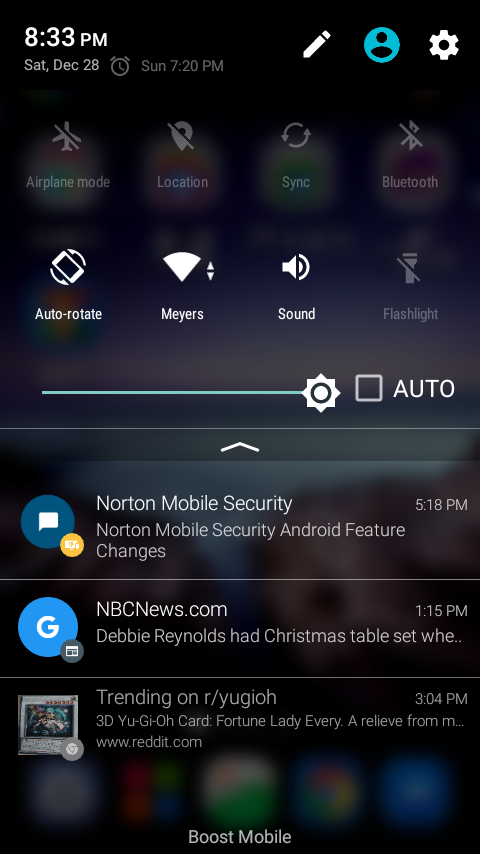
6. En tu tono de notificación verás el icono de perfil . Selecciónalo.
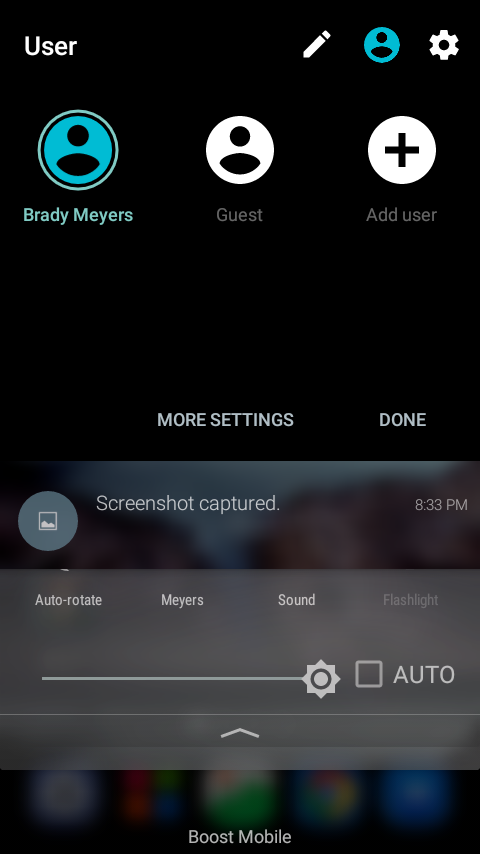
7. Por último, elija Invitado .
Habilitación de la cuenta de invitados con Android Oreo 8.0 y Android Pie 9.0
1. Localiza y lanza la aplicación Settings .
2. Una vez dentro de su menú de ajustes, busque inmediatamente el sistema . Una vez encontrado, selecciónalo.
3. En el menú Sistema, localice y seleccione Avanzado . Lo encontrarás en la subsección de Privacidad.
4. Adelante, toca Múltiples Usuarios .
5. Encienda la cuenta de invitado pulsando Invitado .
Si desea que el usuario invitado tenga acceso a las llamadas telefónicas, active » Activar las llamadas telefónicas «.
6. Para cambiar a su cuenta, abra su tono de notificación pulsando en su barra de notificación o seleccionando y deslizando hacia abajo. Toca el icono de perfil y elige tu cuenta.
Aplicaciones que pueden bloquear otras aplicaciones en Android
Tal vez busques algo más específico, como una aplicación que haga el trabajo de bloquear aplicaciones específicas. Por suerte para ti, aplicaciones como esa ciertamente existen y tienes un número de opciones.
Por ejemplo, si tienes un dispositivo Samsung, deberías revisar la Carpeta de Seguridad de Samsung. Es desarrollado por los propios Samsung y normalmente viene preinstalado, pero no siempre es así. Puedes conseguirla en la Tienda de Google Play y es gratuita.
Si buscas algo disponible en una gama más amplia de dispositivos Android, echa un vistazo a AppLock o a Security Master. AppLock tiene el singular propósito de bloquear sus aplicaciones más importantes mientras que Security Master ofrece un conjunto más robusto de opciones de seguridad como el antivirus y la VPN.
Descargue AppLock para: Android
Descargue el Master de Seguridad para: Androide